Cet article a été rédigé avec la collaboration de nos éditeurs(trices) et chercheurs(euses) qualifiés(es) pour garantir l'exactitude et l'exhaustivité du contenu.
L'équipe de gestion du contenu de wikiHow examine soigneusement le travail de l'équipe éditoriale afin de s'assurer que chaque article est en conformité avec nos standards de haute qualité.
Cet article a été consulté 22 193 fois.
Si vous vous déplacez dans le monde, vous pourrez changer de fuseau horaire sous toutes les distributions de Linux au moyen d’une commande du système, en utilisant une application de localisation géographique en mode texte ou encore à l’aide des interfaces graphiques de Linux Mint, Ubuntu ou toute autre distribution moderne.
Étapes
Méthode 1
Méthode 1 sur 4:Utiliser un terminal de commande
-
1Ouvrez un terminal. Vous pouvez ouvrir un terminal depuis l’interface graphique de votre ordinateur en cliquant sur l’icône rectangulaire noire qui se trouve dans votre barre de tâches ou en pressant simultanément les touches Ctrl+Alt+T de votre clavier.
-
2Vérifiez le fuseau horaire de votre système. Invoquez date dans le terminal puis pressez la touche Entrée de votre clavier. Le terminal affichera la date et l’heure de votre système sous la forme
Jour-de-la-semaine Date Mois Année heure:minutes:secondes (décalage UTC).- Vous verrez s’afficher mercredi 9 octobre 2019 10:11:23 (UTC-0500) pour un ordinateur français situé à Lima (Pérou). Le terme UTC est l’acronyme de l’anglais Universal Time Coordinate ou Coordonnée de Temps Universel, qui est basée sur le méridien de Greenwich. Le nombre (UTC -0500) représente un décalage horaire de 5 heures vers l’ouest par rapport au méridien de Greenwich.
-
3Vérifiez les zones géographiques disponibles sur votre système. Entrez
cd /usr/share/zoneinfo dans votre terminal puis pressez la touche Entrée de votre clavier. Saisissez ensuite tzselect que vous ferez suivre d’une pression sur la touche Entrée de votre clavier pour valider la commande. Ceci aura pour effet d’afficher dans votre terminal la liste des zones géographiques disponibles sur votre système.- Le contenu exact du répertoire /usr/share/zoneinfo sera fonction de la distribution que vous utilisez.
-
4Choisissez un continent ou un océan. Choisissez dans la liste le nombre correspondant au continent où vous vous trouvez. Saisissez-le après le point d’interrogation situé au bas de la liste puis pressez la touche Entrée de votre clavier.
-
5Sélectionnez un pays. Choisissez dans la liste affichée le nombre correspondant au pays dans lequel vous vous trouvez. Saisissez-le après le point d’interrogation situé au bas de la liste et pressez la touche Entrée de votre clavier.
-
6Sélectionnez une zone horaire. Choisissez le nombre correspondant à la région dans laquelle vous vous trouvez, saisissez-le après le point d’interrogation situé au bas de la liste et pressez la touche Entrée de votre clavier.
- Si la ville ou la région où vous vous trouvez ne figure pas dans la liste affichée, choisissez en une qui soit située dans la même zone horaire.
-
7Confirmez l’heure locale affichée. Confirmez que l’heure locale affichée est correcte en tapant 1 sur la ligne d’invite au bas du terminal, puis pressez la touche Entrée de votre clavier.
- Si l’heure ne s’affichait pas correctement, tapez 2 sur la ligne d’invite au bas du terminal, puis pressez la touche Entrée de votre clavier et sélectionnez un nouveau continent. Répétez le processus précédemment décrit.
-
8Vérifiez que vos réglages ont été pris en compte. Lancez la commande date et vérifiez que vos paramètres horaires correspondent bien à ceux que vous venez de choisir. Vous pourrez considérer vos réglages comme corrects si l’heure locale du lieu où vous vous trouvez correspond à celle qui est affichée sur votre écran.
-
9Synchronisez l’horloge de votre PC avec les serveurs de temps Internet. La plupart des distributions récentes de Linux implémentent par défaut les protocoles d’accès aux serveurs NTP. NTP est l’acronyme de Network Time Protocol ou Protocole de synchronisation horaire en réseau. Si ce n’est pas le cas de la vôtre, vous devrez installer les paquets de logiciels requis pour l’utilisation de la synchronisation NTP. Selon la distribution de Linux que vous utilisez, invoquez les commandes qui suivent :
- sous Ubuntu, Mint et Debian, entrez sudo apt install ntpdate ;
- sous CentOS, entrez sudo yum install ntpdate
sudo /sbin/chkconfig ntpd on ; - sous Fedora et RedHat, entrez sudo yum install ntpdate
sudo chkconfig ntpd on. - Après avoir exécuté la commande d’installation, entrez
ntpdate server link && hwclock –w afin d’être certain de remplacer le lien défini par défaut par celui du site NTP.
Publicité
Méthode 2
-
1Ouvrez un terminal. Vous pouvez ouvrir un terminal depuis l’interface graphique de votre ordinateur en cliquant sur l’icône rectangulaire noire qui se trouve dans votre barre de tâches ou en pressant simultanément les touches Ctrl+Alt+T de votre clavier.
-
2Entrez la commande d’appel du menu du fuseau horaire. Elle sera fonction de la distribution que vous utilisez :
- sous Ubuntu et Mint, entrez sudo dpkg-reconfigure tzdata puis le mot de passe d’administration lorsqu’il vous sera demandé ;
- sous Redhat, entrez redhat-config-date ;
- sous CentOS et Fedora, saisissez system-config-date ;
- sous FreeBSD et Slackware, invoquez tzselect.
-
3Sélectionnez le continent où vous vous trouvez. Utilisez les touches fléchées pour localiser le continent où vous vous trouvez, puis pressez la touche Entrée de votre clavier.
-
4Sélectionnez la ville ou la région où vous vous trouvez. Sélectionnez une ville ou une région correspondant au fuseau horaire sous lequel vous êtes situé puis pressez la touche Entrée de votre clavier. Ceci aura pour effet de modifier le fuseau horaire de votre système [1] .Publicité
Méthode 3
Méthode 3 sur 4:Utiliser l’interface graphique d’Ubuntu
-
1Cliquez l’icône du menu du système. Cette icône symbolisant un triange renversé se trouve dans le coin supérieur droit de l’écran. Un menu déroulant va s’afficher [2] .
-
2Cliquez sur l’icône des réglages. Vous trouverez cette icône symbolisant une clé plate et un tournevis croisés dans le coin inférieur gauche du menu affiché. Ceci aura pour effet d’ouvrir le Centre de contrôle d’Ubuntu.
-
3Déroulez la barre latérale vers le bas et cliquez Details. Vous trouverez ce bouton au bas de la barre latérale qui se trouve à gauche de la fenêtre.
- Vérifiez que le curseur de votre souris est bien positionné sur la barre latérale de gauche lorsque vous la déroulez.
-
4Cliquez sur l’onglet Date et heure. Vous le trouverez du côté gauche de la fenêtre.
-
5Désactivez la fonction Fuseau horaire automatique. Pour ce faire, cliquez sur le bouton bleu intitulé Fuseau horaire automatique qui se trouve dans la partie centrale de la page.
- Si le bouton intitulé Fuseau horaire automatique est grisé, il est déjà désactivé et vous pourrez passer outre à cette procédure.
-
6Cliquez sur Fuseau horaire. Cliquer sur ce bouton qui se trouve dans la partie inférieure de la fenêtre aura pour effet d’ouvrir le menu de sélection du fuseau horaire.
-
7Choisissez votre fuseau horaire. Pour ce faire, cliquez sur une des régions du planisphère qui est affiché. Vous devriez voir l’horloge modifier son affichage pour le faire correspondre au fuseau horaire que vous avez sélectionné.
-
8Fermez la fenêtre. Ceci aura pour effet d’enregistrer vos réglages et de mettre à jour l’horloge de votre système avec le fuseau horaire que vous aurez sélectionné.Publicité
Méthode 4
Méthode 4 sur 4:Utiliser l’interface graphique de Mint
-
1Ouvrez le menu de démarrage du système. Cliquez sur l’icône du Menu dans le coin inférieur gauche de votre écran.
-
2Cliquez sur l’icône des réglages du système. Si vous utilisez la version X de votre interface graphique, vous trouverez cette icône symbolisant un engrenage composé de deux roues dentées parmi les Favoris, à gauche du menu du système. Si vous avez choisi d’utiliser la version Y de l’interface graphique, cette icône symbolise deux interrupteurs superposés.
-
3Cliquez le bouton Date et heure. Vous le trouverez dans le groupe d’options intitulé Préférences.
-
4Cliquez sur Déverrouiller. Vous trouverez ce bouton à droite du dialogue.
-
5Entrez votre mot de passe Sudo. Lorsque vous y serez invité, entrez le mot de passe avec lequel vous vous connectez habituellement à votre système.
-
6Cliquer sur S’authentifier. Ce bouton se trouve au bas de la fenêtre d’identification. Ceci aura pour effet de déverrouiller le menu des réglages de date et heure.
-
7Sélectionnez un fuseau horaire. Cliquez sur une ville située dans l’un des fuseaux horaires pour modifier l’heure de votre système. Vous verrez l’horloge située à droite de la page se mettre immédiatement à l’heure en fonction du fuseau horaire que vous venez de choisir.
-
8Cliquez maintenant sur Verrouiller. Ce bouton se trouve à droite de la fenêtre. Ceci aura pour effet de verrouiller le menu des réglages et d’enregistrer vos nouveaux paramètres de date et heure.Publicité
Conseils
- Sur les versions de Linux qualifiées de standard, comme RedHat Linux, Slackware, Gentoo, SuSE, Debian, Mint, Ubuntu et d’autres, prenez soin d’invoquer date pour afficher et modifier l’heure du système et non time qui sert à chronométrer l’exécution d’une commande.
- Sur les smartphones et autres petits équipements fonctionnant sous Linux, le fuseau horaire est enregistré d’une manière différente de celle appliquée sur les ordinateurs de bureau. Cette information est écrite dans le fichier /etc/TZ. Vous pourrez l’éditer à la main ou en invoquant la commande echo. Pour régler le fuseau horaire sur le Royaume-Uni, vous devrez saisir echo GMT0BST>/etc/TZ dans le terminal.
Avertissements
- Certaines applications de programmation comme PHP ont des modes de réglages horaires très différents de ceux du système d’exploitation.
- Sur certains systèmes d’exploitation, il existe un utilitaire intégré qui vous demandera d’entrer votre fuseau horaire et effectuera seul les réglages appropriés de configuration du système. C’est le cas pour les distributions basées sur Debian, comme Ubuntu ou Mint qui fournissent l’utilitaire tzsetup ou tzconfig.
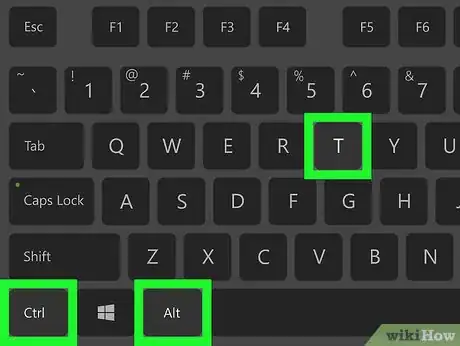
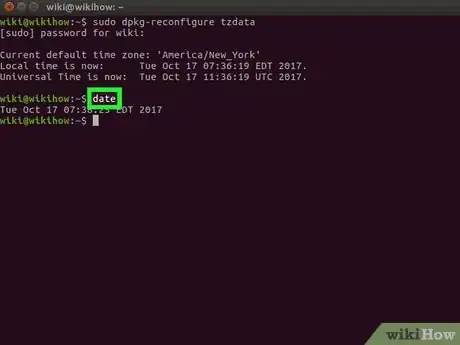
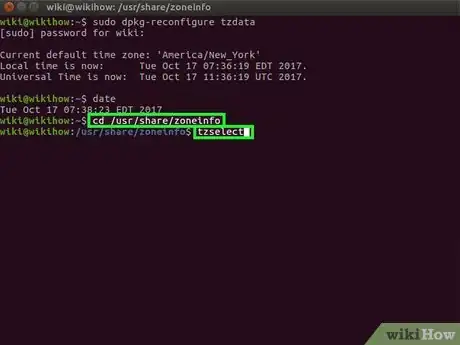
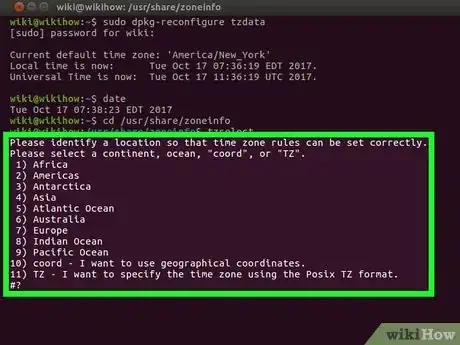
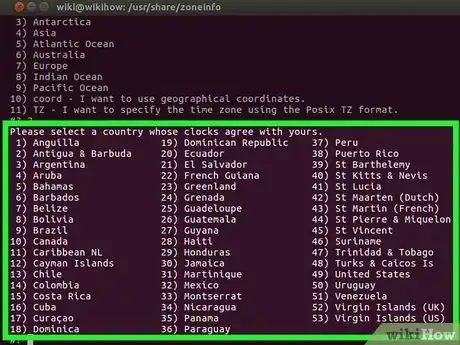
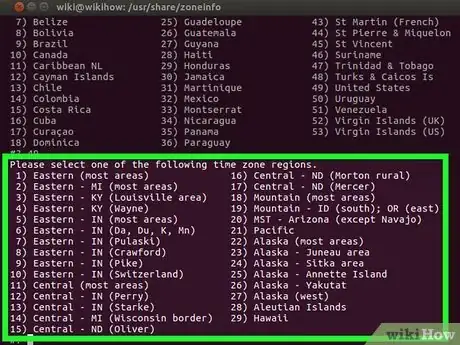
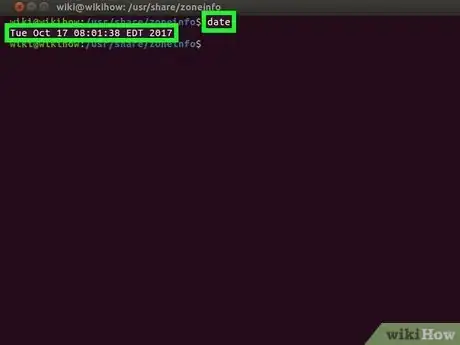
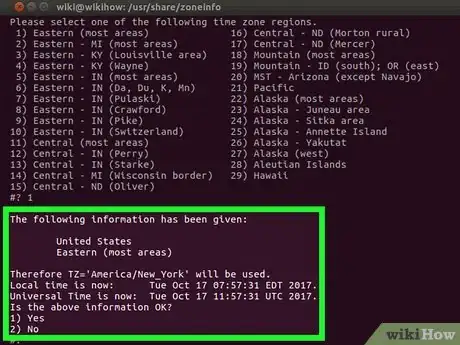
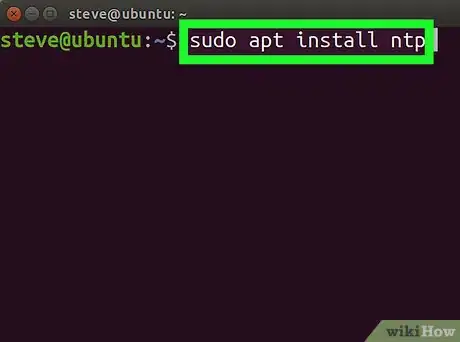

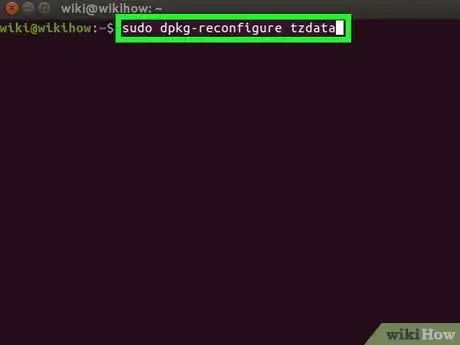
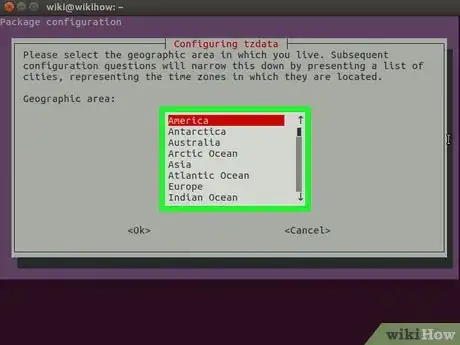
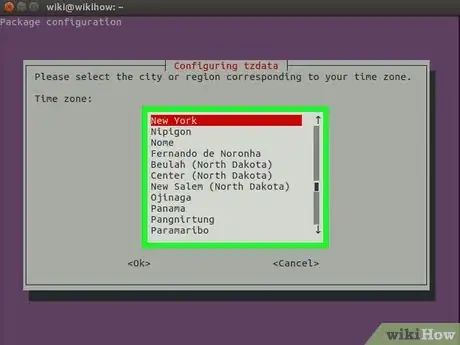
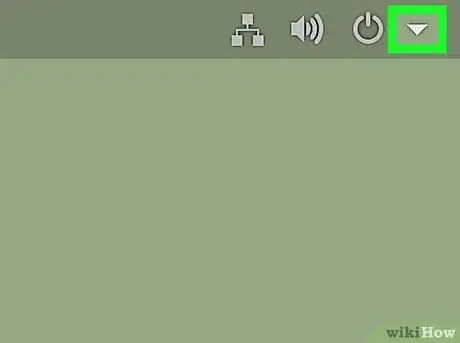
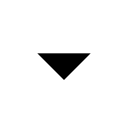
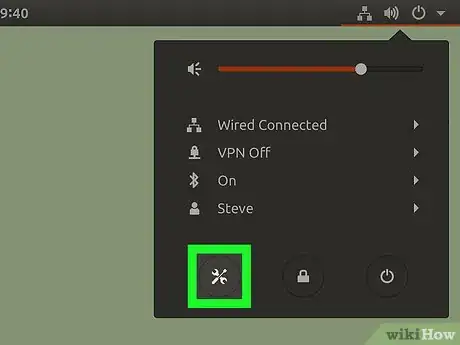
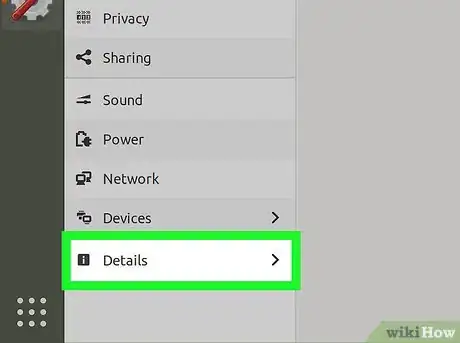
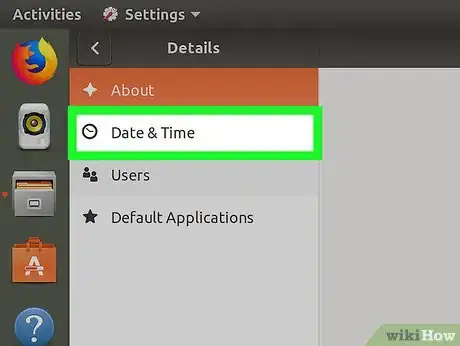
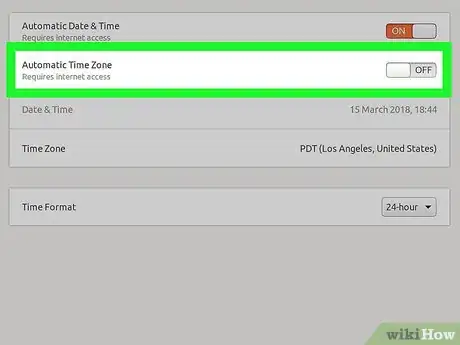
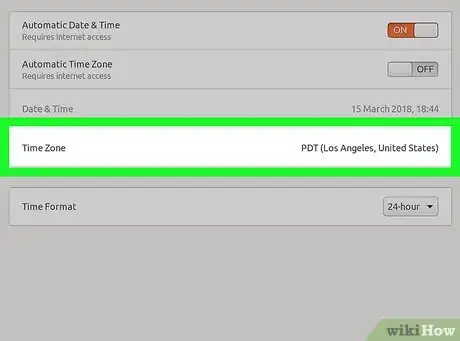
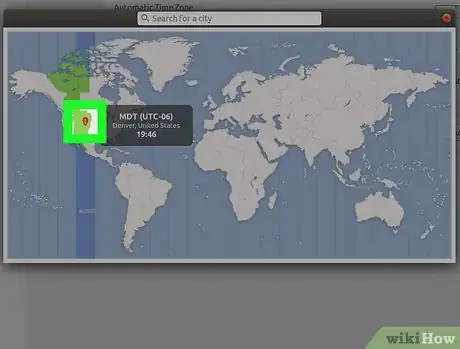
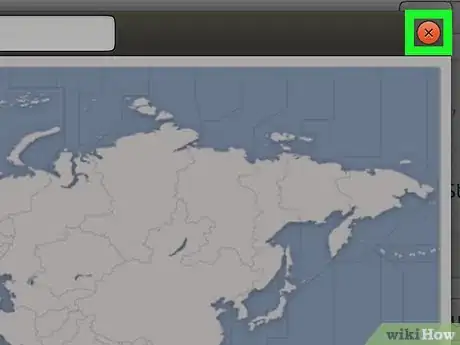
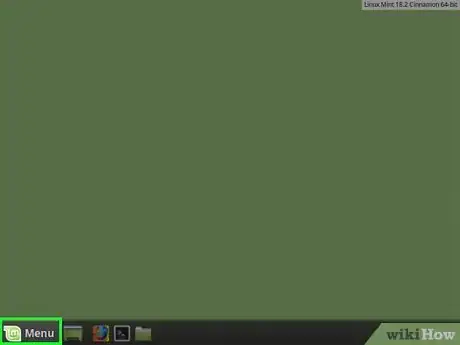
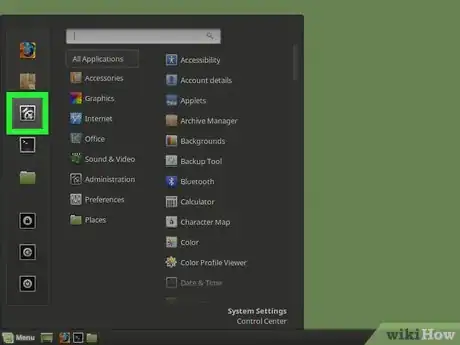
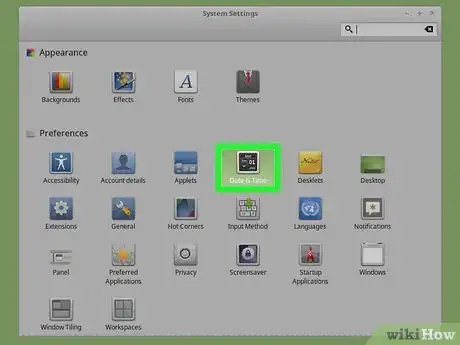
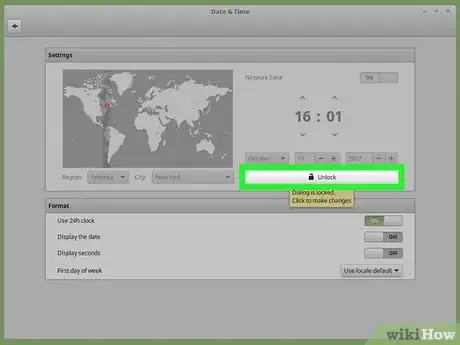
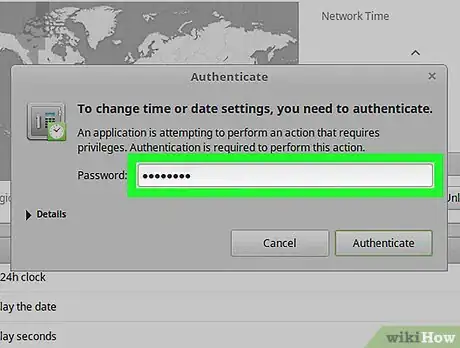
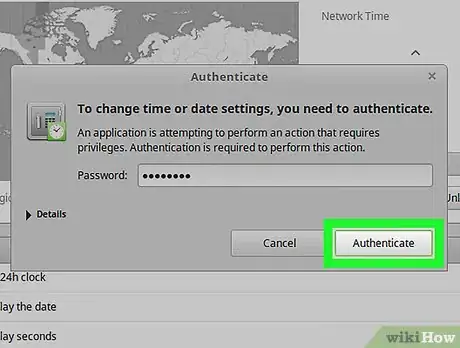
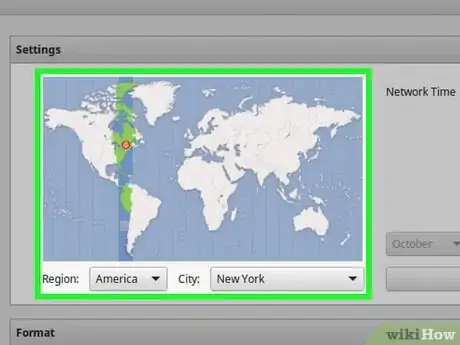
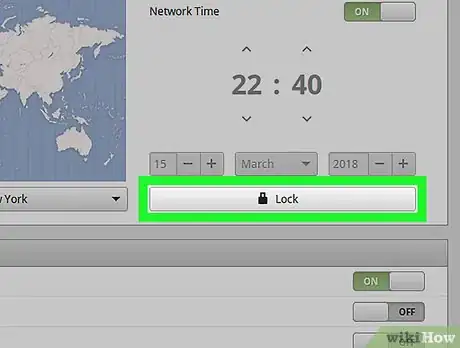
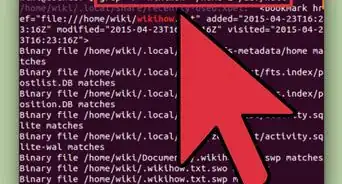
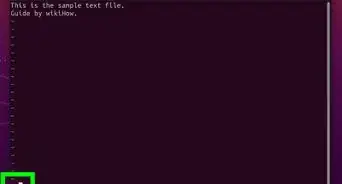
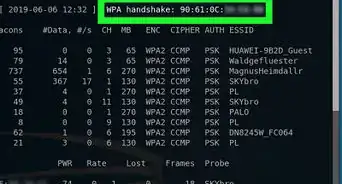
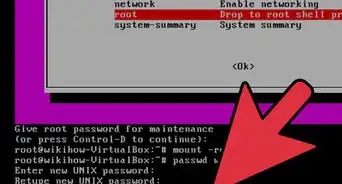
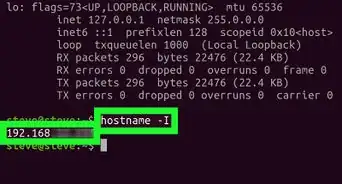
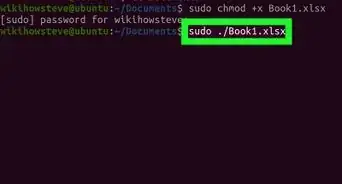
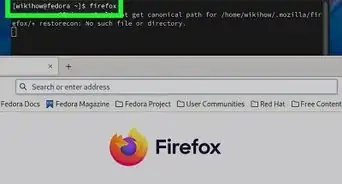
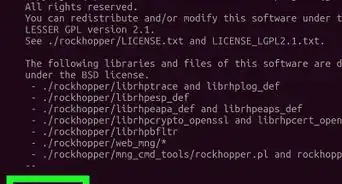
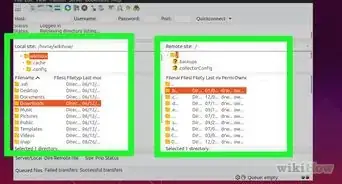

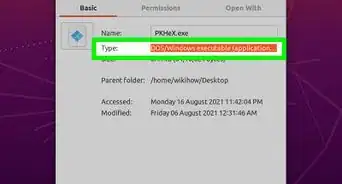
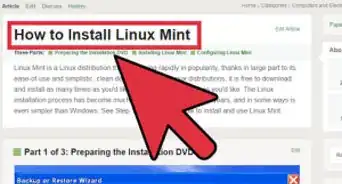
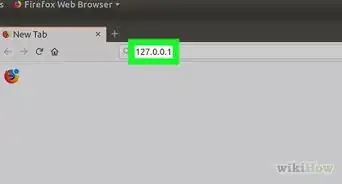

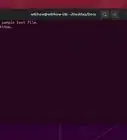
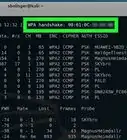
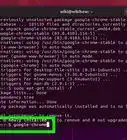

L'équipe de gestion du contenu de wikiHow examine soigneusement le travail de l'équipe éditoriale afin de s'assurer que chaque article est en conformité avec nos standards de haute qualité. Cet article a été consulté 22 193 fois.